
- •Министерство образования и науки украины
- •Вступление
- •1. Основные элементы экранного интерфейса ms excel
- •3 5 6 1 2 4 7 Активная ячейка
- •2. Ввод и изменение данных в ячейках
- •2.1. Ввод констант
- •2.2. Автозаполнение ячеек
- •Ввод серии (списка) элементов методом Автозаполнения
- •3. Сохранение книги
- •4. Форматирование и редактирование листа
- •4.1. Выделение данных
- •Выделение листов
- •Изменение ширины столбцов и высоты строк.
- •Изменение содержимого ячеек
- •Вставка/удаление ячеек, строк и столбцов
- •4.2. Копирование и перемещение содержимого ячеек
- •Присвоение имен ячейкам и диапазонам ячеек
- •4.3. Форматы данных
- •4.4. Внешний вид таблицы
- •4.5. Условное форматирование
- •4.7. Пример оформления таблицы
- •5. Ввод формул
- •Коды ошибок
- •Абсолютные, относительные и смешанные ссылки на ячейки
- •Пример работы с формулами
- •2. Определим количество торговых марок, у которых стоимость 1 упаковки превышает 40 грн.: Для этого выделим ячейку b10 и введем в нее формулу
- •По рисунку 28 легко проверить результат вычислений.
- •7. Создание и редактирование диаграмм
- •7.1. Построение диаграмм
- •7.2. Пример построения гистограммы
- •7.3. Пример построения круговой диаграммы
- •7.4. Пример построения точечной диаграммы
- •7.5. Линия тренда
- •7.6. Редактирование диаграммы
- •8. Справочный материал
- •8.1. Функциональные и «горячие» клавиши
- •Функциональные клавиши
- •«Горячие» клавиши
- •8.2. Краткий перечень стандартных функций в excel
- •9. Задания к лабораторным работам
- •9.1. Лабораторная работа №1 Тема: «Работа с таблицами, форматирование таблиц в ms excel»
- •9.2. Лабораторная работа № 2 Тема: «Работа с формулами в ms excel» Вариант 1.
- •Вариант 2.
- •Вариант 3.
- •Вариант 4.
- •Вариант 5.
- •Вариант 6.
- •Вариант 7.
- •Вариант 8.
- •Вариант 9.
- •Вариант 10.
- •Вариант 11.
- •Вариант 12.
- •Вариант 13.
- •Вариант 14.
- •Вариант 15.
- •Вариант 16.
- •Вариант 17.
- •Вариант 18.
- •Вариант 19.
- •Вариант 20.
- •Вариант 21.
- •Вариант 22.
- •Вариант 23.
- •Вариант 24.
- •Вариант 25.
- •Вариант 26.
- •Вариант 27.
- •Вариант 28.
- •Вариант 29.
- •Вариант 30.
- •9.3. Лабораторная работа № 3. Тема: «Создание диаграмм в ms excel»
- •Заключение
- •Список рекомендованной литературы
- •Содержание
- •Методические указания и задания
7.3. Пример построения круговой диаграммы
Построим круговую диаграмму. Для этого в таблице (рис. 42) выделим диапазон С13:H13 и вызовем Мастер диаграмм.

Рис. 42. Выбор диапазона для построения круговой диаграммы
Шаг 1. Тип диаграммы – круговая, разновидность – объемный вид (рис. 43).
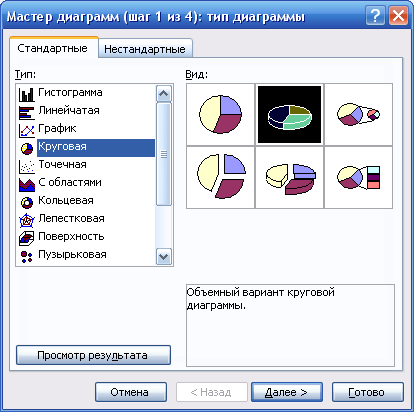
Рис. 43. Шаг 1. Выбор типа диаграммы и ее разновидности
Шаг 2. Источник данных диаграммы:
вкладка Диапазон данных (рис. 44) Диапазон =Расчет!$C$13:$H$13; Ряды в – строках.
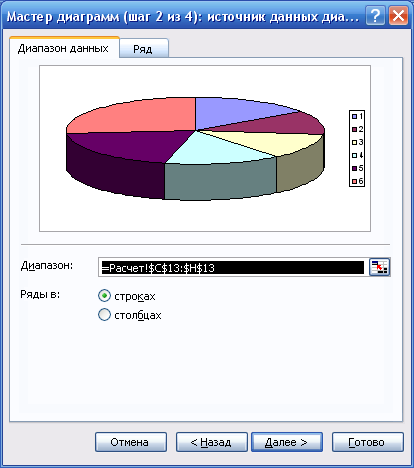
Рис. 44. Шаг 2. Вкладка диапазон данных
вкладка Ряд (рис. 45) в поле Имя введем название ряда, выделив на рабочем листе ячейку С12 и введем в поле Подписи категорий диапазон С12: H12.

Рис.45. Шаг 2. Вкладка Ряд
Шаг 3. Параметры диаграммы: вкладка Подписи данных (рис.46) Включить в подписи доли.
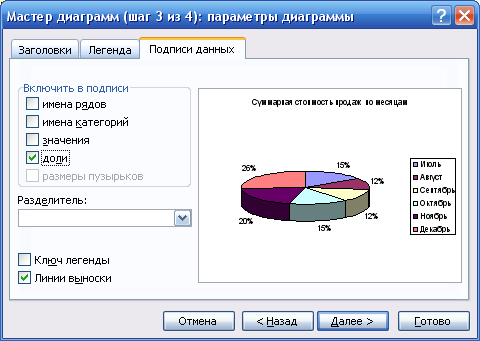
Рис. 46. Шаг 3. Вкладка Подписи данных
Шаг 4. Размещение диаграммы: Поместить диаграмму на листе имеющемся.

Рис.47. Шаг 4. Размещение диаграммы
Построенная круговая диаграмма приведена на рис. 48.
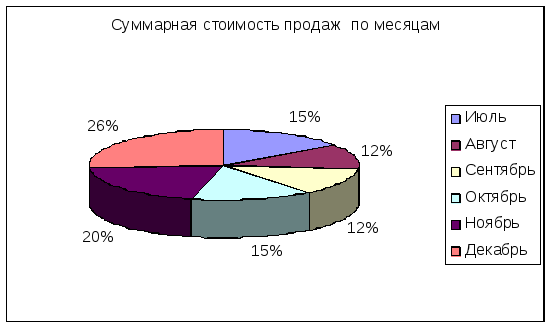
Рис. 48. Круговая диаграмма
7.4. Пример построения точечной диаграммы
Построим точечную диаграмму. Для этого в таблице (рис. 42) выделим диапазон С11:H11 и вызовем Мастер диаграмм. Все последующие шаги аналогичны действиям в вышеописанных примерах.
Построенная точечная диаграмма приведена на рис. 49.
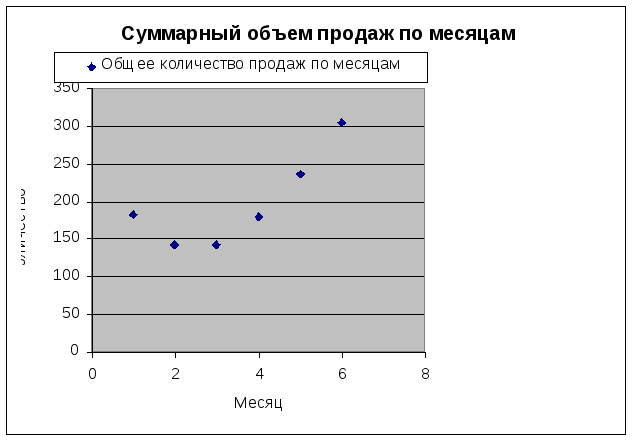
Рис. 49. Точечная диаграмма
7.5. Линия тренда
Линия тренда – это графическое представление общей закономерности изменения ряда данных. Она может быть добавлена для любого ряда данных на диаграмме с областями, линейчатой диаграмме, гистограмме, графике или точечной диаграмме. Для добавления линии тренда достаточно вызвать контекстное меню ряда, к которому необходимо ее добавить. Можно также добавить линию тренда с помощью соответствующей команды из менюДиаграмма.
Линию тренда нельзя добавить на объемные, лепестковые, круговые, кольцевые и пузырьковые диаграммы.
При построении линии тренда можно выбрать любой из следующих ее типов: линейная, полиномиальная, логарифмическая, степенная, экспоненциальная, скользящее среднее. Линия тренда позволяет прогнозировать изменение ряда. Чем точнее она будет выбрана, тем точнее будет прогноз.
Для построения линии тренда:
Выберите ряд данных, к которому нужно добавить линию тренда или скользящее среднее.
Выберите команду Добавить линию тренда в меню Диаграмма (или в контекстном меню ряда). При этом появляется окно «Линия тренда» (рис. 50).
На вкладке Тип выберите нужный тип регрессионной линии тренда или линии скользящего среднего. При выборе типа Полиномиальная введите в поле Степень наибольшую степень для независимой переменной. При выборе типа Скользящее среднее введите в поле Период число периодов, используемых для расчета скользящего среднего.

Рис. 50. Выбор типа линии тренда
Открыть вкладку Параметры (рис. 51). На линии тренда можно отобразить прогноз, указав его характеристики. К линии тренда можно добавить прогноз, уравнение линии, степень достоверности величины аппроксимации (R^2).
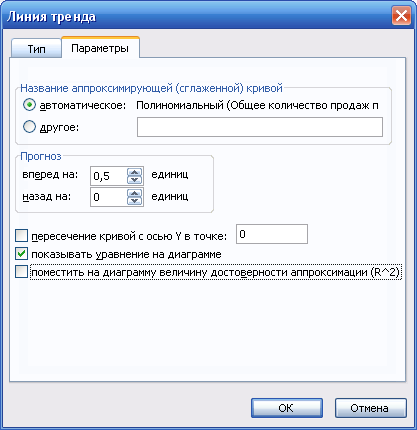
Рис. 51. Параметры линии тренда
Пример добавления линии тренда к ряду данных на точечной диаграмме приведен на рис. 52.

Рис. 52. Добавление линии тренда на точечной диаграмме
